2、Android-UI(自定义控件&ListView)
2.4、系统控件不够用创建自定义控件
控件的和布局的集成结构:
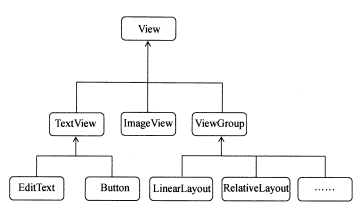
所有的控件都是间接或者直接集成View的
所有的布局都是直接或者间接继承自ViewGroup的
View是Android种最基本的一种UI组件
可以再屏幕上进行创建任何布局或者各种事件
所以使用的各种控件其实就是再View的基础上添加了特有的功能
ViewGroup是一个特殊的View
他可以包含很对的子View和ViewGroup,是一个用于放置控件和布局的容器
当系统提供的控件不满足开发时,可以自己创建自定义的控件
1、引入布局
实现标题栏的代码进行解析
新建一个tittle.xml的布局文件
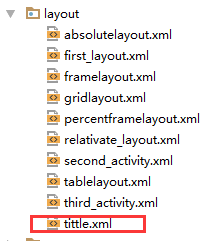
<?xml version="1.0" encoding="utf-8"?>
<LinearLayout xmlns:android="http://schemas.android.com/apk/res/android"
android:layout_width="match_parent"
android:layout_height="match_parent"> <Button
android:id="@+id/title_back"
android:layout_width="wrap_content"
android:layout_height="wrap_content" android:layout_margin="5dp"
android:text="back"
android:textColor="#fff"
android:background="#90a"
/>
<TextView
android:id="@+id/title_text"
android:layout_width="0dp"
android:layout_height="wrap_content"
android:layout_weight=""
android:gravity="center"
android:text="Title message"
android:textColor="#90a"
android:textSize="24sp"
/>
<Button
android:id="@+id/title_edit"
android:layout_width="wrap_content"
android:layout_height="wrap_content" android:layout_margin="5dp"
android:text="Edit"
android:textColor="#fff"
android:background="#90a"
/>
</LinearLayout>
这里使用android:background用于只当控件的背景(可以是图片可以是颜色)
android:layout_margin:用于指定控件再上下左右方向的便宜距离
效果:
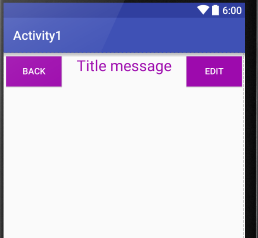
再first_layout种进行使用这个标题:
此时直接使用<include>这个标签进行引用
<?xml version="1.0" encoding="utf-8"?>
<LinearLayout xmlns:android="http://schemas.android.com/apk/res/android"
android:layout_width="match_parent"
android:layout_height="match_parent"> <include
layout="@layout/tittle"
/> </LinearLayout>

同时还需要将系统自带的标题栏给隐藏
@Override
protected void onCreate(final Bundle savedInstanceState) {
super.onCreate(savedInstanceState);
Log.d("FirstActivity====", String.valueOf(getTaskId()));
setContentView(R.layout.first_layout); ActionBar actionBar = getSupportActionBar();
if (actionBar != null){
actionBar.hide();
}
}
使用getSupportActionBar()方法获得ActionBar的实例
再调用hide()方法进行隐藏
2、创建自定义的控件
引入布局的技巧解决了重复编写代码的问题
但是一个布局种有一些控件要求能够响应事件
还需要再每个活动中为这些控件单独的编写注册的代码
测试标题栏控件的实现:
新建类继承LinerLayout
public class Tittle extends LinearLayout {
public Tittle(Context context, AttributeSet attrs) {
super(context, attrs);
LayoutInflater.from(context).inflate(R.layout.tittle,this);
Button buttonBack = (Button) findViewById(R.id.title_back);
Button buttonEdit = (Button) findViewById(R.id.title_edit);
buttonBack.setOnClickListener(new OnClickListener() {
@Override
public void onClick(View v) {
//退出
((Activity)getContext()).finish();
}
});
buttonEdit.setOnClickListener(new OnClickListener() {
@Override
public void onClick(View v) {
Toast.makeText(getContext(),"you click EDIT Button",Toast.LENGTH_LONG).show();
}
});
}
}
重写LinearLayout构造函数
在布局引入Tittle时就会调用这个函数
在构造函数中对标题栏进行动态加载
通过LayoutInflater的from()方法可以构建处一个LayoutInflater对象
然后调用inflate()方法可以动态加载一个布局文件,两个参数:
1、要加载布局文件的id
2、加载好布局在添加一个父布局
然后再xml文件中进行引用:
<?xml version="1.0" encoding="utf-8"?>
<LinearLayout
xmlns:android="http://schemas.android.com/apk/res/android"
android:layout_width="match_parent"
android:layout_height="match_parent"> <com.example.ccrr.myapplication.Tittle
android:layout_width="match_parent"
android:layout_height="wrap_content">
</com.example.ccrr.myapplication.Tittle>
</LinearLayout>
需要指明控件的完整类名
点击BACK时退出
点击EDIT时出现提示信息
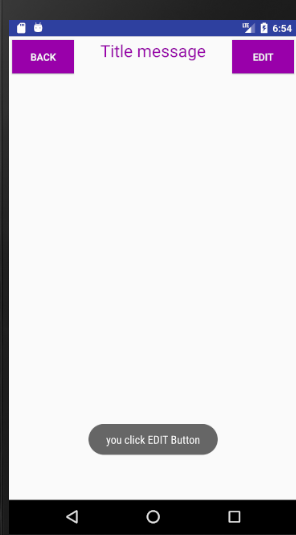
2.5、ListView
是Android中最长使用的控件之一
由于手机的屏幕有限,显示的数据内容不多,当有大量的数据需要展示的时候
可以使用ListView进行实现
类似QQ的好友列表...
1、简单实现
在first_layout中:
<?xml version="1.0" encoding="utf-8"?>
<LinearLayout
xmlns:android="http://schemas.android.com/apk/res/android"
android:layout_width="match_parent"
android:layout_height="match_parent"> <ListView
android:id="@+id/list_view"
android:layout_width="match_parent"
android:layout_height="wrap_content"></ListView>
</LinearLayout>
简单的加入该控件
MainActivityz中:
public class MainActivity extends AppCompatActivity {
private String [] data = {"apple","Banana","Orange","Water",
"pear","Grape","pineapple","strawberry","cerry","Mango",
"","","","","","",""
};
@Override
protected void onCreate(Bundle savedInstanceState) {
super.onCreate(savedInstanceState);
setContentView(R.layout.firstlayout);
ActionBar actionBar = getSupportActionBar();
if (actionBar != null){
actionBar.hide();
}
ArrayAdapter<String> adapter = new ArrayAdapter<String>(MainActivity.this,
android.R.layout.simple_list_item_1,data);
ListView listView = (ListView) findViewById(R.id.list_view);
listView.setAdapter(adapter);
}
}
使用数组提供数据进行显示
使用适配器ArrayAdapter来实现(指定类型)
有多个构造函数的重载
此时的参数:
1、当前的上下文
2、ListView的子布局id,这是Android内嵌的布局文件
3、数据
最后使用ListView的setAdapter()方法将构建好的适配器对象传进去
此时数据和ListView之间就建立了联系
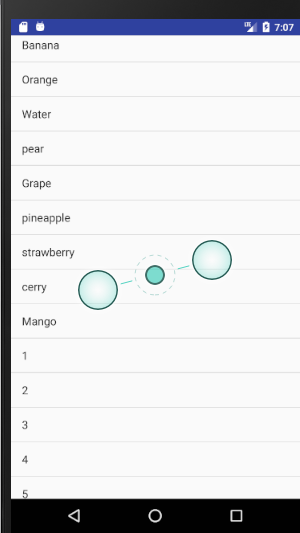
2、定制界面
实现图片加数据的显示
定义一个实体类作为ListView的适配类型
public class Fruit {
//name:说过名字
private String name;
//商品的图片id位置
private int id;
public Fruit(String name, int id) {
this.name = name;
this.id = id;
}
public String getName() {
return name;
}
public void setName(String name) {
this.name = name;
}
public int getId() {
return id;
}
public void setId(int id) {
this.id = id;
}
}
新建:

<?xml version="1.0" encoding="utf-8"?>
<LinearLayout xmlns:android="http://schemas.android.com/apk/res/android"
android:orientation="horizontal"
android:layout_width="match_parent"
android:layout_height="match_parent"> <ImageView
android:src="@drawable/qq"
android:id="@+id/image_view"
android:layout_width="wrap_content"
android:layout_height="wrap_content" />
<TextView
android:id="@+id/text_view"
android:layout_marginLeft="10dp"
android:layout_gravity="center_vertical"
android:layout_width="wrap_content"
android:layout_height="wrap_content" /> </LinearLayout>
使用ImageView用于保存图片
使用TextView用于显示水果的名称
自定义一个适配器继承ArrayAdapter,并将泛型指定为Fruit类
public class FruitAdapter extends ArrayAdapter<Fruit> {
private int resourceId;
public FruitAdapter(Context context, int textViewResourceId, List<Fruit> objects) {
super(context, textViewResourceId, objects);
resourceId=textViewResourceId;
}
@NonNull
@Override
public View getView(int position, View convertView, ViewGroup parent) {
Fruit fruit = getItem(position);//获取当前项Fruit实例
View view = LayoutInflater.from(getContext()).inflate(resourceId,parent,false);
ImageView imageView = (ImageView) view.findViewById(R.id.image_view);
TextView textView = (TextView) view.findViewById(R.id.text_view);
imageView.setImageResource(fruit.getId());
textView.setText(fruit.getName());
return view;
}
}
重写父类的一组构造函数,用于将上下文、ListView子项布局的id和数据都传进来
由重写geiView()方法,将每个子项被滚动到屏幕内的时候会被调用
在方法中首先得到当前的Fruit的实例,然后再LayoutInflater来为这个子项目加载到我们传入的布局
第三个参数:指定为false表示只让我们在父布局中声明的layout属性生效,但不为这个View添加父布局
因为一旦有了父布局之后,他就不能再添加到ListView中。
再View中findViewById()方法分别用于获取ImageView和TextView的实例,并且调用他们的
setImageResource()和setText()方法来设置图片和文字
此时自定义的适配器就完成了
再MianActivity中
public class MainActivity extends AppCompatActivity {private List<Fruit> fruitList = new ArrayList<>();
private void initFruit(){
for (int i =;i<;i++){
Fruit apple = new Fruit("Apple1",R.drawable.qq);
fruitList.add(apple);
Fruit apple1 = new Fruit("Apple2",R.drawable.qq);
fruitList.add(apple1);
Fruit apple2 = new Fruit("Apple3",R.drawable.qq);
fruitList.add(apple2);
Fruit apple3 = new Fruit("Apple4",R.drawable.qq);
fruitList.add(apple3);
Fruit apple4 = new Fruit("Apple5",R.drawable.qq);
fruitList.add(apple4);
Fruit apple5 = new Fruit("Apple6",R.drawable.qq);
fruitList.add(apple5);
Fruit apple6 = new Fruit("Apple7",R.drawable.qq);
fruitList.add(apple6);
}
}
@Override
protected void onCreate(Bundle savedInstanceState) {
super.onCreate(savedInstanceState);
setContentView(R.layout.firstlayout);
ActionBar actionBar = getSupportActionBar();
if (actionBar != null){
actionBar.hide();
}
initFruit();
FruitAdapter adapter = new FruitAdapter(
MainActivity.this,R.layout.fruit_item,fruitList);
ListView listView = (ListView) findViewById(R.id.list_view);
listView.setAdapter(adapter);
}
}
这里使用initFruit()进行初始化数据,数据可能来源于网络和数据库中。
初始化时将图片和名字传入到实例中。
然后将适配器传入ListView中即可进行显示,
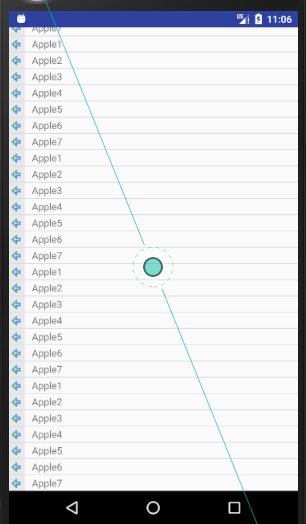
此时定制的页面比较简单,只要修改对应的文件内容就可以制作出各种复杂的界面。
3、提升ListView的运行效率
对于ListView很难使用的原因时他可以有很多的细节可以进行优化
运行效率就是重要之一
目前使用的ListView的运行效率是比较低的
FruitAdaper的getView()方法中,每次都将布局重新加载一遍
当ListView快速滚动的时候就会成为性能的瓶颈
仔细观察可以看出getView()方法中还有一个参数convertView
这个参数用于将之前加载好的布局进行缓存,以便重用
package com.example.ccrr.myapplication.empty; import android.content.Context;
import android.support.annotation.NonNull;
import android.view.LayoutInflater;
import android.view.View;
import android.view.ViewGroup;
import android.widget.ArrayAdapter;
import android.widget.ImageView;
import android.widget.TextView; import com.example.ccrr.myapplication.R; import java.util.List; /**
* Created by ccrr on 2019/4/8.
*/ public class FruitAdapter extends ArrayAdapter<Fruit> { private int resourceId; public FruitAdapter(Context context, int textViewResourceId, List<Fruit> objects) {
super(context, textViewResourceId, objects);
resourceId=textViewResourceId;
} @NonNull
@Override
public View getView(int position, View convertView, ViewGroup parent) { Fruit fruit = getItem(position);//获取当前项Fruit实例
//View view = LayoutInflater.from(getContext()).inflate(resourceId,parent,false);
View view;
if (convertView ==null){
view=LayoutInflater.from(getContext()).inflate(resourceId,parent,false);
}else {
view = convertView;
} ImageView imageView = (ImageView) view.findViewById(R.id.image_view);
TextView textView = (TextView) view.findViewById(R.id.text_view); imageView.setImageResource(fruit.getId());
textView.setText(fruit.getName()); return view;
}
}
修改上述的代码,重新运行!
这里再getView()中进行判断
如果为null,则使用LayoutInflater去加载布局
不为null,则直接对convertView进行重用
这就大大的提高了效率
现在的代码还能进行优化
此时不会再重复去加载布局
但是每次再geiVIew()方法中会调用View的findViewByID()方法来获取一次控件的实例
此时可以借助ViewHolder对这部分进行优化
package com.example.ccrr.myapplication.empty; import android.content.Context;
import android.support.annotation.NonNull;
import android.view.LayoutInflater;
import android.view.View;
import android.view.ViewGroup;
import android.widget.ArrayAdapter;
import android.widget.ImageView;
import android.widget.TextView; import com.example.ccrr.myapplication.R; import java.util.List; /**
* Created by ccrr on 2019/4/8.
*/ public class FruitAdapter extends ArrayAdapter<Fruit> { private int resourceId; public FruitAdapter(Context context, int textViewResourceId, List<Fruit> objects) {
super(context, textViewResourceId, objects);
resourceId=textViewResourceId;
} @NonNull
@Override
public View getView(int position, View convertView, ViewGroup parent) { Fruit fruit = getItem(position);//获取当前项Fruit实例
ViewHolder viewHolder;
View view; if (convertView ==null){
view=LayoutInflater.from(getContext()).inflate(resourceId,parent,false);
viewHolder = new ViewHolder();
viewHolder.imageView = (ImageView) view.findViewById(R.id.image_view);
viewHolder.textView = (TextView) view.findViewById(R.id.text_view); view.setTag(viewHolder);
}else {
view = convertView;
viewHolder= (ViewHolder) view.getTag();
} viewHolder.imageView.setImageResource(fruit.getId());
viewHolder.textView.setText(fruit.getName()); return view;
} class ViewHolder{
ImageView imageView;
TextView textView;
}
}
新增一个内部类ViewHolder用于对控件进行实例缓存
同理再if中进行判断
用View的setTag()方法将其存入View中
再有缓存时使用getTag()方法取出
4、ListView的点击事件
上述的ListView只是视觉效果,并没有点击的用途
此时实现其点击事件
public class MainActivity extends AppCompatActivity {private List<Fruit> fruitList = new ArrayList<>();
private void initFruit(){
for (int i =;i<;i++){
Fruit apple = new Fruit("Apple1",R.drawable.qq);
fruitList.add(apple);
Fruit apple1 = new Fruit("Apple2",R.drawable.qq);
fruitList.add(apple1);
Fruit apple2 = new Fruit("Apple3",R.drawable.qq);
fruitList.add(apple2);
Fruit apple3 = new Fruit("Apple4",R.drawable.qq);
fruitList.add(apple3);
Fruit apple4 = new Fruit("Apple5",R.drawable.qq);
fruitList.add(apple4);
Fruit apple5 = new Fruit("Apple6",R.drawable.qq);
fruitList.add(apple5);
Fruit apple6 = new Fruit("Apple7",R.drawable.qq);
fruitList.add(apple6);
}
}
@Override
protected void onCreate(Bundle savedInstanceState) {
super.onCreate(savedInstanceState);
setContentView(R.layout.firstlayout);
ActionBar actionBar = getSupportActionBar();
if (actionBar != null){
actionBar.hide();
}
initFruit();
FruitAdapter adapter = new FruitAdapter(
MainActivity.this,R.layout.fruit_item,fruitList);
ListView listView = (ListView) findViewById(R.id.list_view);
listView.setAdapter(adapter);
//点击事件
listView.setOnItemClickListener(new AdapterView.OnItemClickListener() {
@Override
public void onItemClick(AdapterView<?> parent, View view, int position, long id) {
Fruit fruit = fruitList.get(position);
Toast.makeText(MainActivity.this, fruit.getName(), Toast.LENGTH_SHORT).show();
}
});
}
}
这里使用setOnItemClickListener()方法为ListView注册一个监听器
当用户点击任何一个子项时
就会回调onItemClick()方法
这个方法中通过position参数判定用户点击是哪一个子项
然后获得响应的事件
此时是打印处结果
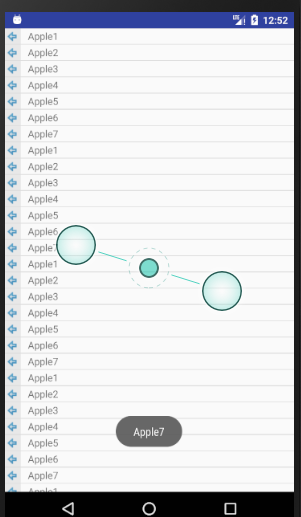
最新文章
- Label控件如何根据字符串自定义大小
- debian开机启动管理
- PHP笔记随笔
- 中国行政区域(省,市,县)SQL
- el表达式获取cookie
- UML: CIM & PIM
- eclipse 和myEclipse 项目导入
- PHP_Yii框架_专辑<一>
- DTD验证XML(转)
- hello world2
- CentOS_5.6下使用cmake编译MySQL_5.5.11教程
- ubuntu14.04下部署Tsung
- [Swift]LeetCode994. 腐烂的橘子 | Rotting Oranges
- 47)django-以put和delete方式提交数据
- 51nod 1636 教育改革
- C向C++改造
- 使用SQL Server 2005作业设置定时任务【转】
- hadoop无法启动常见原因
- java继承时候类的运行顺序问题
- spring 添加controller返回值绑定